Hier kunt u twee manieren leren om meerdere harde schijven te combineren in één volume of partitie in Windows 10/9/8. De twee manieren zijn EASEUS Partition Master en Windows Disk Management.
hoeveel tijd hebt u verspild met scrollen op uw computer om een belangrijk bestand of document op te sporen? U controleert map op Map, rijden op de schijf, maar tevergeefs. Wat als we u vertellen is er een eenvoudige manier om te voorkomen dat het verspillen van uw tijd door het bijhouden van de locatie van al uw bestanden? Nou, alles wat je hoeft te doen is het combineren van al uw harde schijven met betrekking tot een onderwerp in een enorm volume! U kunt ook meerdere harde schijven combineren in één volume als u op een budget zit en niet wilt uitgeven aan het krijgen van een grotere schijf, terabytes aan films en TV-programma ‘ s wilt besparen op een enkele schijf, de ruimte van een specifieke schijf wilt vergroten, vrije ruimte van de ene schijf naar de andere wilt overbrengen of al uw games op een enkel volume wilt opslaan.
het combineren van veel harde schijven is zeer eenvoudig en kan op verschillende manieren worden uitgevoerd. We hebben opgesplitst elke methode in eenvoudig te volgen stappen die je gewoon kunt volgen en krijgen veel gratis opslagruimte. Lees verder om erachter te komen hoe je meerdere harde schijven in één volume kunt combineren.
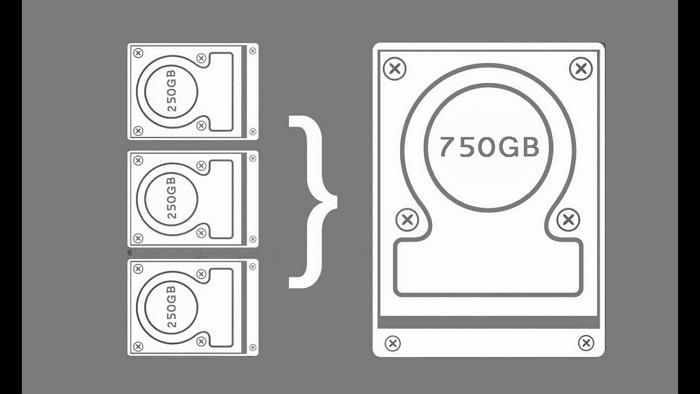
Essentiële Tips voor het succesvol samenvoegen van harde schijven
voordat we ingaan op de details van elke stap, zijn er een paar tips die u moet weten.
- het verhogen van de C-schijf over twee schijven is niet mogelijk.
- conversie van beide HDD ‘s/SSD’ s naar dynamische schijven is verplicht om ze te combineren. (Zie hoe converteer je basic naar dynamic)
- maak regelmatig een Back-up van je nieuwe volume omdat een beschadiging van een van de schijven zal leiden tot een storing van het hele volume.
Methode # 1-Combineer meerdere harde schijven in één met EaseUS Partition Master
EaseUS Partition Master is een uitgebreide partitie manager die gebruikers in staat stelt om partities aan te maken en ze te vergroten, samenvoegen, klonen en formatteren. Het helpt u in principe om Windows-partities te beheren zonder gegevens te verliezen. Het kan zelfs USB -, SSD -, HDD-en SD-kaarten maken, formatteren en verwijderen.
u kunt deze partition magic software gebruiken om meerdere harde schijven samen te voegen tot één volume. Volg gewoon de onderstaande stappen om uw doel te bereiken.
Stap 1. Basic converteren naar dynamisch
- Klik met de rechtermuisknop op een van de schijven (schijf 0, schijf 1 of schijf 2) die u wilt samenvoegen, kies “Converteren naar dynamisch”.
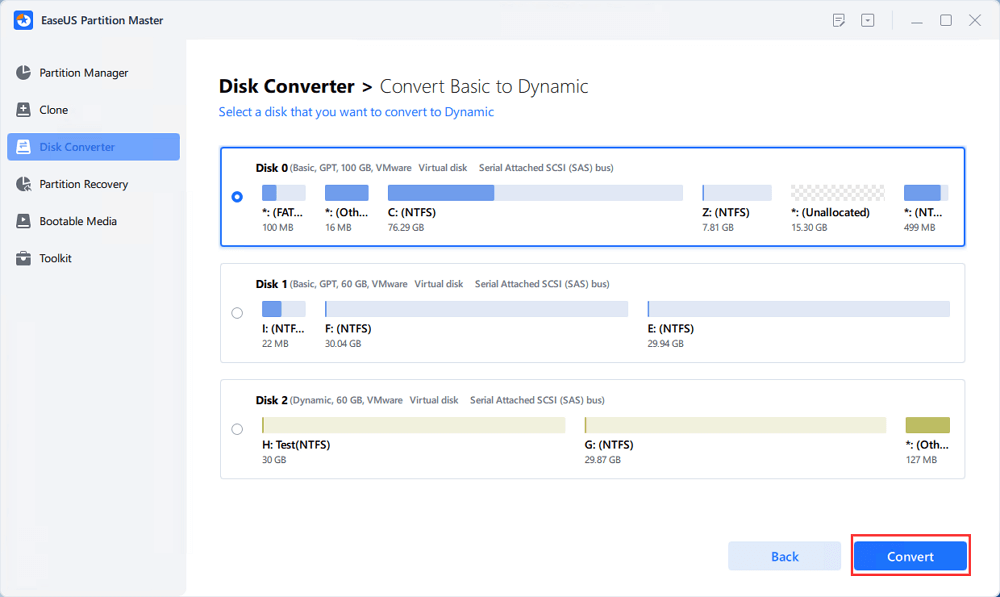
- bevestig de disk conversie van de basis naar dynamisch.
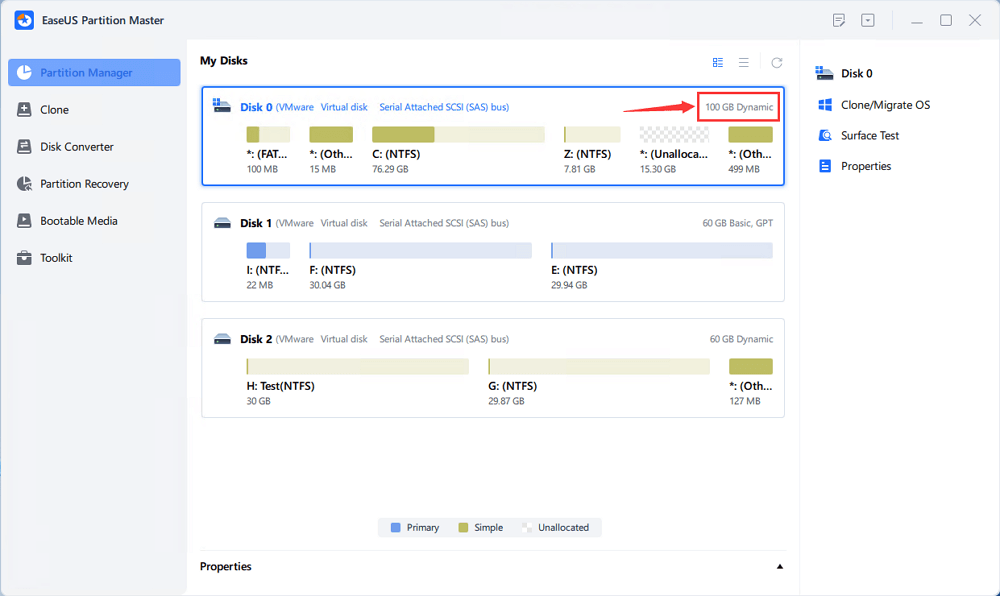
- Selecteer de andere schijf (met veel vrije ruimte) en converteer deze naar een dynamische schijf op dezelfde manier.
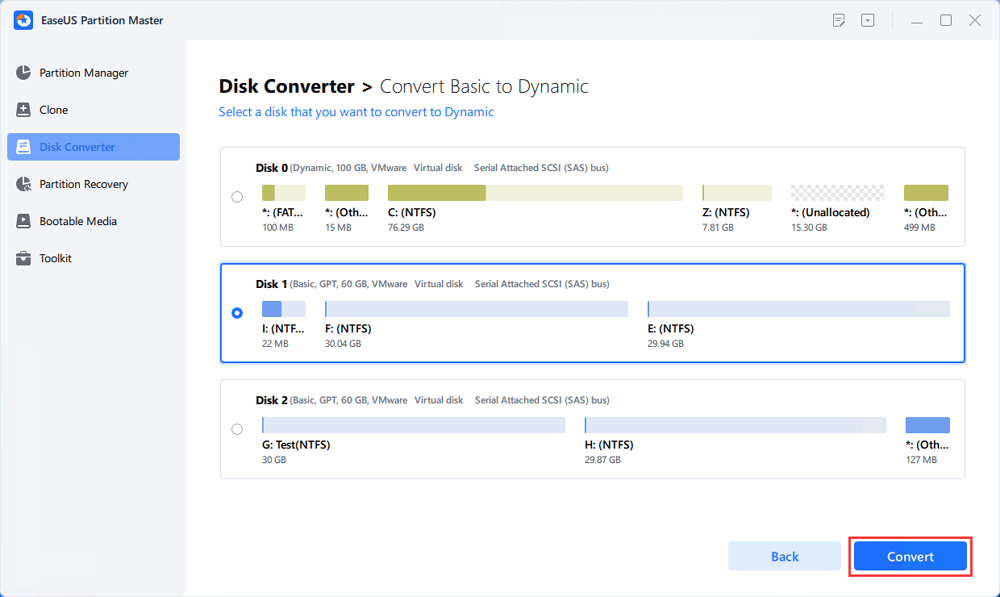
- wanneer beide schijven zijn omgezet in dynamische schijven, zoals hieronder getoond, kunt u stap 2 volgen om vrije ruimte van de ene schijf naar de andere nu samen te voegen.
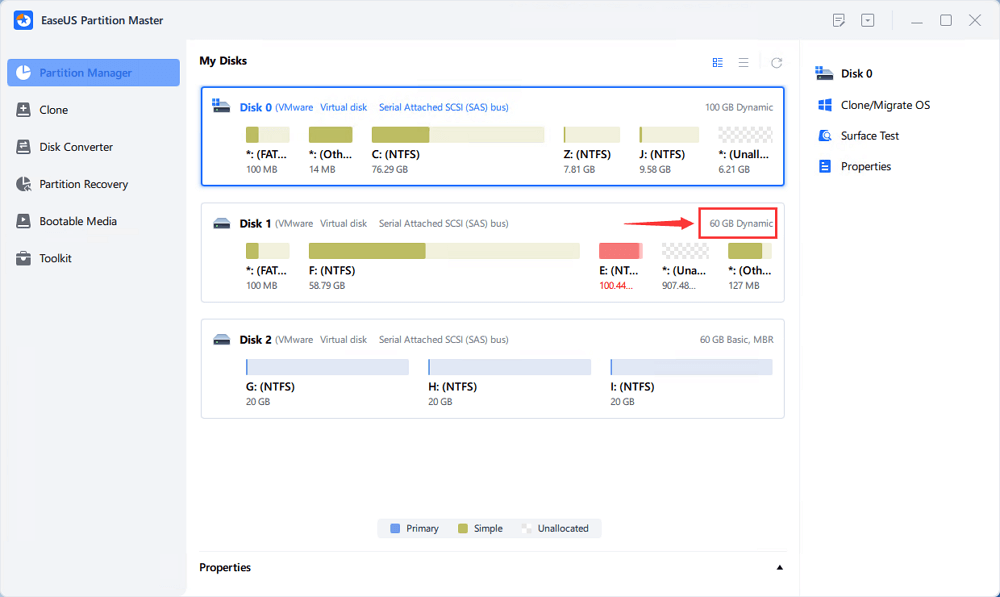
Stap 2. Twee schijven samenvoegen tot één schijf
opmerking: de andere dynamiek moet niet-toegewezen ruimte zijn. Als het niet, gebruik EaseUS Partition Master om alle partities op te verwijderen. Bovendien kun je een systeempartitie niet samenvoegen, zelfs niet als je hebt geconverteerd naar dynamic.
- Selecteer de volledige schijf, klik er met de rechtermuisknop op en kies “Resize/Move”.
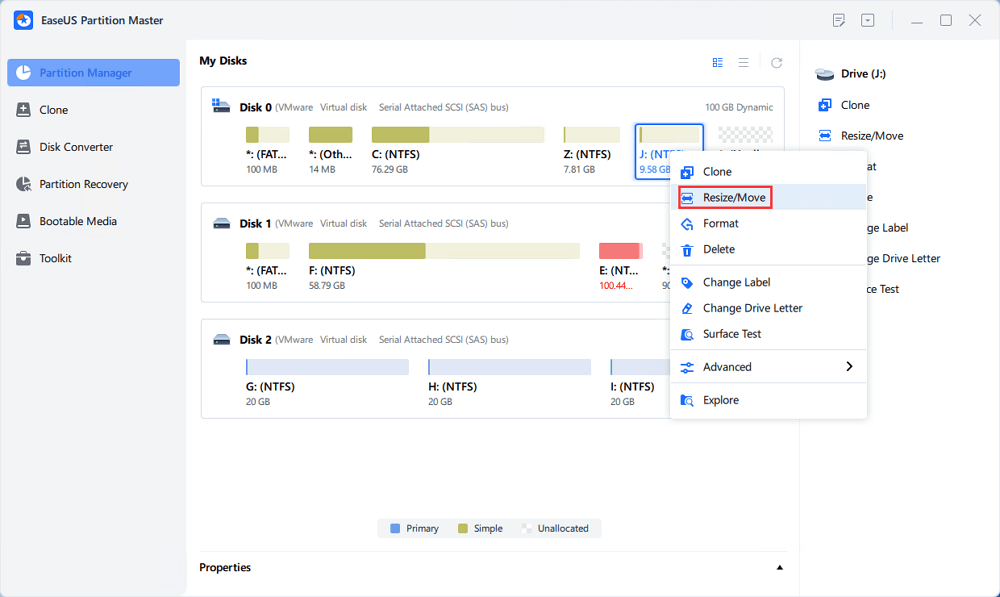
- gebruik uw muis om het partitiepaneel naar rechts of naar links te slepen om de partitiegrootte uit te breiden.
soms bevindt de niet-toegewezen ruimte zich links van de partitie die u wilt uitbreiden. Als u niet-toegewezen ruimte wilt verplaatsen, sleept u de linker partitiehandgreep naar links naar de gewenste grootte.
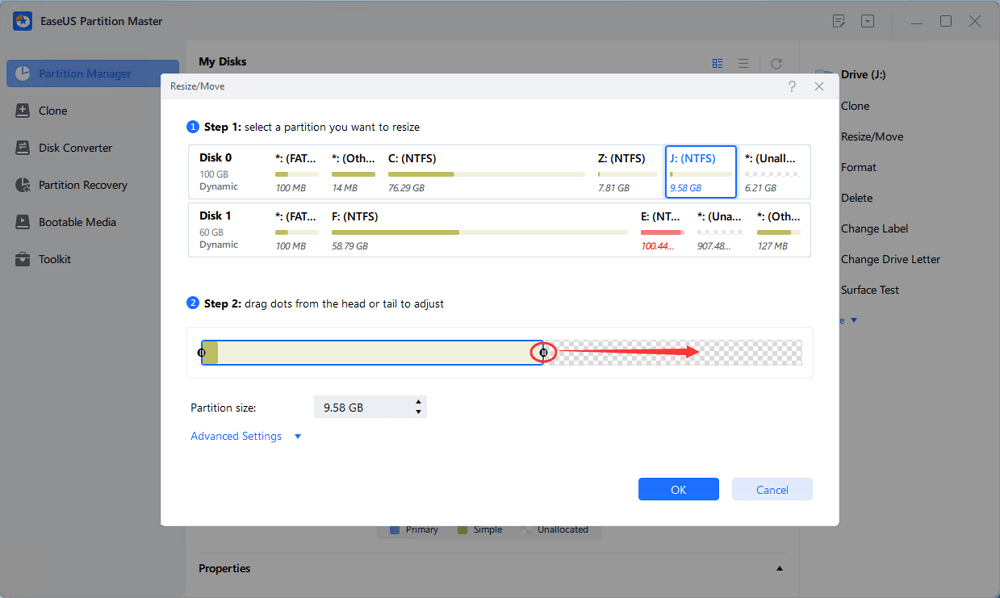
- klik op “Uitvoeren” en je bent in staat om ruimte van de ene schijf naar de andere samen te voegen.
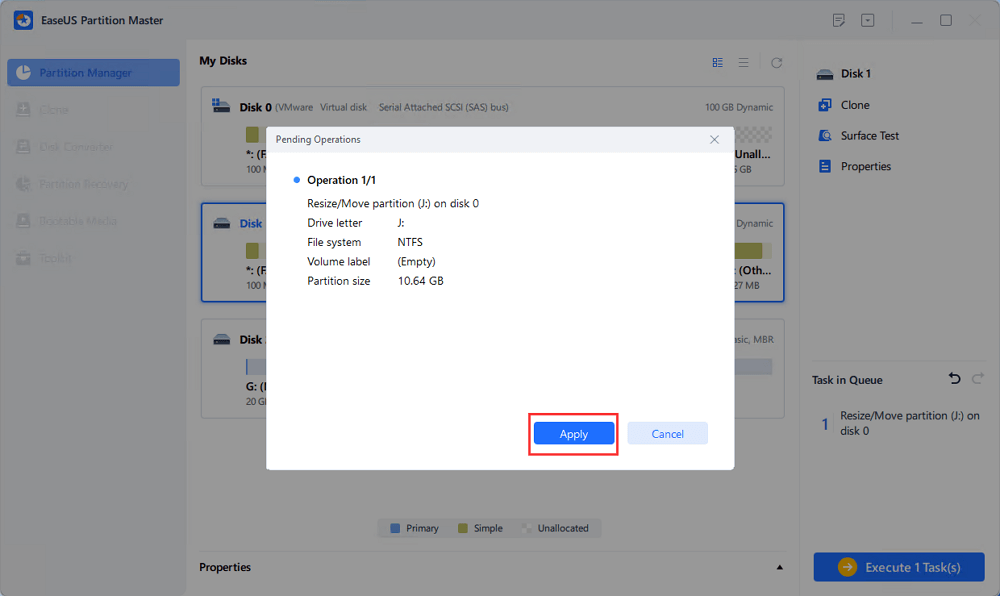
Methode # 2-Hoe combineer je twee harde schijven / SSD-schijven met Schijfbeheer
u kunt twee verschillende soorten volumes maken met Schijfbeheer: Overspannen en gestript. Spanned Volume wordt gebruikt wanneer u bestanden met verschillende groottes wilt combineren, terwijl gestripte Volume alleen kan worden gebruikt om bestanden met dezelfde grootte te combineren. Een ander verschil tussen de twee is dat spanned volume maakt gebruik van drives sequentieel wat betekent dat het niet de tweede schijf gebruiken totdat u de eerste te vullen, terwijl gestripte volume gebruikt beide schijven tegelijkertijd die lees-en schrijfprestaties verhoogt. Kies het volume dat het beste bij uw behoeften past. als u bijvoorbeeld twee schijven met verschillende volumes wilt combineren, maakt u een nieuw spanned volume. Maar als je snellere prestaties wilt, kies dan voor een nieuw gestreept volume.
Hieronder staan de stappen om twee harde schijven of twee SSD-schijven te combineren met Schijfbeheer.
- ga naar Start.
- Type diskmgmt.msc in het zoekvak om het hulpprogramma Schijfbeheer te starten.
- voordat u verder gaat, moet u ervoor zorgen dat beide schijven niet geformatteerd zijn en geen partities hebben. Zorg er ook voor dat ze dynamisch zijn door er met de rechtermuisknop op te klikken en naar een dynamische schijf converteren te selecteren.
- Klik met de rechtermuisknop op het station dat u wilt combineren. Selecteer Nu Nieuw Spanned Volume of nieuw gestript Volume in het vervolgkeuzemenu.
- de wizard Nieuw Spanned/Stripped Volume verschijnt. Klik op Volgende zodra het verschijnt.
- voeg het tweede station toe (U kunt er meerdere toevoegen).
- selecteer een letter voor uw nieuwe station, formatteer het nieuwe volume en voltooi de wizard.
- het Windows Schijfbeheerprogramma toont nu het nieuwe volume dat u bovenaan hebt gemaakt. De twee schijven die u combineerde zullen worden gemarkeerd in het paars.

conclusie
het combineren van harde schijven is een efficiënte manier om een deel van uw hard verdiende geld te besparen. Plus, het is een relatief eenvoudig proces dat niet veel van uw tijd zal nemen, dus er is echt geen reden waarom je niet zou moeten kiezen voor het. Echter, zorg ervoor dat u onze tips te volgen en back-up van uw gegevens regelmatig voor een eenvoudige stress-vrije schijf samenvoegen ervaring.
EaseUS Partition Master kan u de partitie laten kopiëren voor een volledige en identieke back-up op een schijf. Waarom probeer je het niet?